- English (English)
- Bulgarian (Български)
- Chinese Simplified (简体中文)
- Chinese Traditional (繁體中文)
- Czech (Čeština)
- Danish (Dansk)
- Dutch (Nederlands)
- Estonian (Eesti)
- French (Français)
- German (Deutsch)
- Greek (Ελληνικά)
- Hebrew (עִברִית)
- Hungarian (Magyar)
- Italian (Italiano)
- Japanese (日本語)
- Korean (한국어)
- Polish (Polski)
- Portuguese (Brazilian) (Português (Brasil))
- Slovak (Slovenský)
- Spanish (Español)
- Swedish (Svenska)
- Turkish (Türkçe)
- Vietnamese (Tiếng Việt)
Видалення конфіденційної інформації з PDF-документа
За допомогою PDF-редактора ви можете легко видалити конфіденційну інформацію перед публікацією PDF-документа. Ви можете видалити як текст, так і зображення.
- На панелі інструментів натисніть
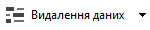 або клацніть на стрілці поряд із цим документом і виберіть команду Режим видалення інформації.
або клацніть на стрілці поряд із цим документом і виберіть команду Режим видалення інформації. - За потреби на панелі, що з’явилася, змініть колір, у який буде зафарбована виділена ділянка. Для цього виберіть один із семи основних кольорів або будь-який інший колір на панелі інструментів. Для вибору кольору користувача натисніть кнопку Інші кольори....
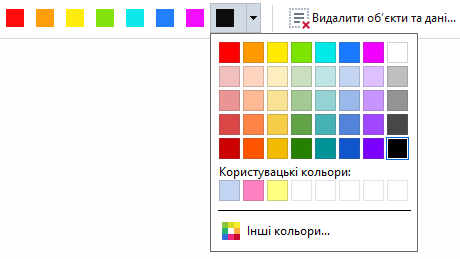
- Виділіть текст та/або зображення на сторінці, які необхідно видалити.
У результаті виділені ділянки будуть видалені з документа, а місця видалення — зафарбовані.
ABBYY FineReader також дозволяє видаляти інформацію під час пошуку в тексті.
- Відкрийте панель Пошук.
- У текстовому полі введіть текст.
- Серед знайдених варіантів позначте галочкою ті варіанти, які потрібно видалити.
- Натисніть кнопку
 .
.
У результаті слова, знайдені в тексті документа, будуть зафарбовані, а слова в інформації, яка не міститься в тексті документа (коментарях, закладках і метаданих), будуть змінені на зірочки (*).
Ви можете видалити об’єкти та дані, які не містяться в тексті документа (коментарі й анотації, закладки, вкладені файли, метадані й інші):
- Клацніть на стрілці поряд з інструментом
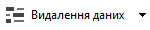 і виберіть команду Видалити об’єкти та дані....
і виберіть команду Видалити об’єкти та дані.... - У діалозі, що відкрився, виберіть об’єкти та дані для видалення та натисніть Застосувати.
11/2/2018 4:20:06 PM